Opis nástroja Canon IJ Printer Assistant Tool
Nástroj Canon IJ Printer Assistant Tool umožňuje vykonávať údržbu tlačiarne alebo meniť nastavenia tlačiarne.
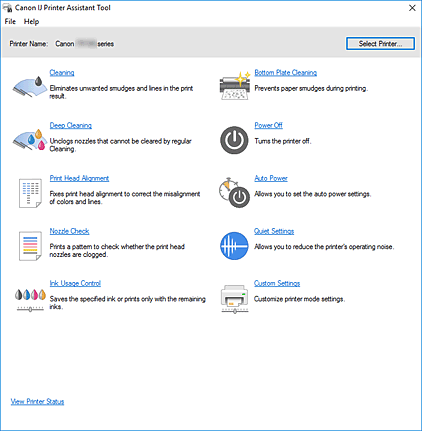
-
 Čistenie (Cleaning)
Čistenie (Cleaning) -
Vykoná sa čistenie tlačovej hlavy.
Funkcia čistenia tlačových hláv umožňuje uvoľniť upchaté dýzy tlačovej hlavy.
Tlačové hlavy čistite v prípade, že sú výsledky tlače neuspokojujúce alebo sa niektorá z farieb netlačí, hoci je dostatok atramentu. -
 Hĺbkové čistenie (Deep Cleaning)
Hĺbkové čistenie (Deep Cleaning) -
Vykoná sa hĺbkové čistenie.
Hĺbkové čistenie vykonajte v prípade, že sa problém s tlačovou hlavou nevyrieši ani po dvoch pokusoch o vyčistenie. Poznámka
Poznámka- Pri používaní funkcie Hĺbkové čistenie (Deep Cleaning) sa spotrebuje väčšie množstvo atramentu než pri používaní funkcie Čistenie (Cleaning).
Ak budete tlačové hlavy čistiť často, zásoba atramentu v tlačiarni sa rýchlo minie. Čistenie vykonávajte len v prípade potreby.
- Skupina typov atramentu (Ink Group)
-
Keď kliknete na položku Čistenie (Cleaning) alebo Hĺbkové čistenie (Deep Cleaning), zobrazí sa okno Skupina typov atramentu (Ink Group).
Umožňuje vybrať skupinu atramentu, pre ktorú chcete vyčistiť tlačovú hlavu.
Kliknutím na možnosť Položky úvodnej kontroly zobrazte položky, ktoré treba pred čistením alebo hĺbkovým čistením skontrolovať.
- Pri používaní funkcie Hĺbkové čistenie (Deep Cleaning) sa spotrebuje väčšie množstvo atramentu než pri používaní funkcie Čistenie (Cleaning).
-
 Zarovnanie tlačovej hlavy (Print Head Alignment)
Zarovnanie tlačovej hlavy (Print Head Alignment) -
Pri zarovnaní tlačovej hlavy sa upravujú inštalačné polohy tlačovej hlavy a zlepšuje sa nesprávne zarovnanie farieb a čiar.
Tlačovú hlavu zarovnajte hneď po tom, čo nainštalujete tlačovú hlavu.
Keď kliknete na položku Zarovnanie tlačovej hlavy (Print Head Alignment), zobrazí sa Dialógové okno Zarovnanie tlačovej hlavy. -
 Kontrola dýz (Nozzle Check)
Kontrola dýz (Nozzle Check) -
Vytlačí sa vzorka na kontrolu dýz.
Túto funkciu spustite v prípade, že je tlač nejasná alebo sa niektorá z farieb netlačí. Vytlačte vzorku na kontrolu dýz a skontrolujte, či tlačová hlava pracuje správne.
Ak je výsledok tlače pre niektorú farbu nejasný alebo ak sa niektoré časti nevytlačili, kliknutím na položku Čistenie (Cleaning) vyčistite tlačovú hlavu.
Kliknutím na možnosť Položky úvodnej kontroly zobrazte zoznam položiek, ktoré treba pred tlačou vzorky na kontrolu dýz skontrolovať.- Vzorka na kontrolu tlače (Print Check Pattern)
-
Táto funkcia vytlačí vzorku, pomocou ktorej môžete skontrolovať, či niektorá z dýz atramentu nie je upchatá.
Kliknite na položku Vzorka na kontrolu tlače (Print Check Pattern). Po zobrazení hlásenia s potvrdením kliknite na tlačidlo OK. Potom sa zobrazí dialógové okno Kontrola vzorky (Pattern Check).- Bitová mapa ľavej strany (dobrá)
- Dýzy tlačovej hlavy nie sú upchaté.
- Bitová mapa pravej strany (zlá)
- Dýzy tlačovej hlavy môžu byť upchaté.
- Skončiť (Exit)
- Zatvorí dialógové okno Kontrola vzorky (Pattern Check).
- Čistenie (Cleaning)
-
Vykoná sa čistenie tlačovej hlavy.
Vyčistením tlačovej hlavy sa odstráni upchatie dýz tlačovej hlavy.
Čistenie vykonajte v prípade, že je tlač nejasná alebo sa niektorá z farieb netlačí, hoci sú všetky hladiny atramentu dostatočne vysoké.
-
 Ovládanie spotreby atramentu (Ink Usage Control)
Ovládanie spotreby atramentu (Ink Usage Control) -
Otvorí sa dialógové okno Dialógové okno Ovládanie spotreby atramentu.
Atrament ušetrite výberom kaziet s atramentom, ktoré chcete použiť z vložených kaziet s atramentom, alebo znížením množstva použitého čierneho atramentu. Poznámka
Poznámka- Ak je tlačiareň vypnutá alebo ak je zakázaná komunikácia medzi tlačiarňou a počítačom, môže sa zobraziť chybové hlásenie, pretože počítač nedokáže zistiť stav tlačiarne.
-
 Čistenie spodnej platne (Bottom Plate Cleaning)
Čistenie spodnej platne (Bottom Plate Cleaning) -
Spustí sa čistenie spodnej platne tlačiarne.
Skôr než spustíte obojstrannú tlač, spustite funkciu Čistenie spodnej platne (Bottom Plate Cleaning), aby ste predišli šmuhám na zadnej strane hárka papiera.
Funkciu Čistenie spodnej platne (Bottom Plate Cleaning) spustite aj v prípade, že sa na vytlačenej strane objavujú atramentové šmuhy spôsobené niečím iným ako tlačovými údajmi. -
 Vypnutie napájania (Power Off)
Vypnutie napájania (Power Off) -
Vypnite tlačiareň z nástroja Canon IJ Printer Assistant Tool.
Túto funkciu spustite, ak chcete vypnúť tlačiareň, keď na tlačiarni nemôžete stlačiť tlačidlo ZAP. (VYPÍNAČ), pretože sa tlačiareň nachádza mimo vášho dosahu.
Ak chcete po kliknutí na toto tlačidlo tlačiarne znova zapnúť, musíte stlačiť tlačidlo ZAP. (VYPÍNAČ) na tlačiarni. Ak použijete túto funkciu, tlačiareň nebudete môcť zapnúť z nástroja Canon IJ Printer Assistant Tool. -
 Automatické napájanie (Auto Power)
Automatické napájanie (Auto Power) -
Otvorí sa Dialógové okno Nastavenia automatického napájania.
Zadajte nastavenie automatického zapnutia a vypnutia tlačiarne. Túto funkciu spustite, ak chcete zmeniť nastavenia automatického napájania. Poznámka
Poznámka- Ak je tlačiareň vypnutá alebo ak je zakázaná komunikácia medzi tlačiarňou a počítačom, môže sa zobraziť chybové hlásenie, pretože počítač nedokáže zistiť stav tlačiarne.
V takom prípade kliknutím na tlačidlo OK zobrazte posledné nastavenia vybraté v počítači.
- Ak je tlačiareň vypnutá alebo ak je zakázaná komunikácia medzi tlačiarňou a počítačom, môže sa zobraziť chybové hlásenie, pretože počítač nedokáže zistiť stav tlačiarne.
-
 Nastavenia tichého režimu (Quiet Settings)
Nastavenia tichého režimu (Quiet Settings) -
Otvorí sa Dialógové okno Nastavenia tichého režimu.
Dialógové okno Nastavenia tichého režimu (Quiet Settings) umožňuje zadať nastavenie, ktoré zníži prevádzkový hluk tlačiarne. Tento režim je užitočný, keď je prevádzkový hluk tlačiarne rušivý, napríklad pri tlači v noci. Túto operáciu vykonajte, ak chcete zmeniť nastavenie tichého režimu. Poznámka
Poznámka- Ak je tlačiareň vypnutá alebo ak je zakázaná komunikácia medzi tlačiarňou a počítačom, môže sa zobraziť chybové hlásenie, pretože počítač nedokáže zistiť stav tlačiarne.
V takom prípade kliknutím na tlačidlo OK zobrazte posledné nastavenia vybraté v počítači.
- Ak je tlačiareň vypnutá alebo ak je zakázaná komunikácia medzi tlačiarňou a počítačom, môže sa zobraziť chybové hlásenie, pretože počítač nedokáže zistiť stav tlačiarne.
-
 Vlastné nastavenia (Custom Settings)
Vlastné nastavenia (Custom Settings) -
Otvorí sa Dialógové okno Vlastné nastavenia.
Túto funkciu spustite, ak chcete zmeniť nastavenia tejto tlačiarne. Poznámka
Poznámka- Ak je tlačiareň vypnutá alebo ak je zakázaná komunikácia medzi tlačiarňou a počítačom, môže sa zobraziť chybové hlásenie, pretože počítač nedokáže zistiť stav tlačiarne.
V takom prípade kliknutím na tlačidlo OK zobrazte posledné nastavenia vybraté v počítači.
- Ak je tlačiareň vypnutá alebo ak je zakázaná komunikácia medzi tlačiarňou a počítačom, môže sa zobraziť chybové hlásenie, pretože počítač nedokáže zistiť stav tlačiarne.
- Zobraziť stav tlačiarne (View Printer Status)
-
Spustí sa aplikácia Monitor stavu tlačiarne Canon IJ.
Túto funkciu spustite, keď chcete skontrolovať stav tlačiarne a proces tlače.
Položky úvodnej kontroly (Initial Check Items) (Čistenie (Cleaning) / Hĺbkové čistenie (Deep Cleaning))
Pred spustením funkcie Čistenie (Cleaning) alebo Hĺbkové čistenie (Deep Cleaning) skontrolujte, či je tlačiareň zapnutá, a otvorte kryt tlačiarne.
Pre každý atrament skontrolujte nasledujúce položky.
- Skontrolujte množstvo zostávajúceho atramentu v kazete s atramentom.
- Kazetu s atramentom dôkladne zatlačte, až kým nezaznie cvaknutie.
- Ak je na kazete s atramentom prilepená oranžová páska, úplne ju odstráňte.
Zostávajúca páska bude brániť výstupu atramentu. - Skontrolujte, či sú kazety s atramentom vložené v správnych polohách.
Dialógové okno Zarovnanie tlačovej hlavy (Print Head Alignment)
Toto dialógové okno umožňuje upraviť polohu pripevnenia tlačovej hlavy alebo vytlačiť aktuálnu hodnotu nastavenia polohy tlačovej hlavy.
- Spustiť (Start)
-
Tlačová hlava sa zarovná.
Pri zarovnaní tlačovej hlavy sa upravujú inštalačné polohy tlačovej hlavy a zlepšuje sa nesprávne zarovnanie farieb a čiar.
Tlačovú hlavu zarovnajte hneď po jej nainštalovaní. - Hodnota zarovnania tlačovej hlavy (Print Alignment Value)
-
Kliknutím na toto tlačidlo skontrolujte aktuálnu hodnotu nastavenia polohy tlačovej hlavy.
Vytlačí sa aktuálna hodnota nastavenia polohy tlačovej hlavy.
Dialógové okno Zarovnanie tlačovej hlavy (Print Head Alignment) (čas prevádzky)
Ak chcete upraviť polohu tlačovej hlavy manuálne, kliknite na položku Spustiť (Start) v dialógovom okne Zarovnanie tlačovej hlavy (Print Head Alignment) a vykonajte operácie podľa pokynov v správach. Potom sa zobrazí dialógové okno Zarovnanie tlačovej hlavy (Print Head Alignment) (čas spustenia).
Toto dialógové okno umožňuje skontrolovať vytlačenú vzorku a upraviť polohu tlačovej hlavy.
- Okno s ukážkou
-
Zobrazí sa vzorka nastavenia Zarovnanie tlačovej hlavy (Print Head Alignment) a vykoná sa kontrola polohy vybranej vzorky.
Nastavenie môžete zmeniť aj kliknutím na vzorku priamo na obrazovke. - Výber čísla vzorky
- Porovnajte vytlačené vzorky úprav a do príslušného poľa zadajte číslo tej vzorky, ktorá obsahuje najmenej viditeľné pruhy alebo vodorovné pásy.
 Poznámka
Poznámka
- Ak vytlačenú vzorku neviete analyzovať, pozrite si časť „Automatické nastavenie polohy tlačovej hlavy“.
Položky úvodnej kontroly (Initial Check Items) (Kontrola dýz (Nozzle Check))
Pred spustením funkcie Kontrola dýz (Nozzle Check) skontrolujte, či je tlačiareň zapnutá, a otvorte kryt tlačiarne.
Pre každý atrament skontrolujte nasledujúce položky.
- Skontrolujte množstvo zostávajúceho atramentu v kazete s atramentom.
- Kazetu s atramentom dôkladne zatlačte, až kým nezaznie cvaknutie.
- Ak je na kazete s atramentom prilepená oranžová páska, úplne ju odstráňte.
Zostávajúca páska bude brániť výstupu atramentu. - Skontrolujte, či sú kazety s atramentom vložené v správnych polohách.
Dialógové okno Ovládanie spotreby atramentu (Ink Usage Control)
Keď kliknete na položku Ovládanie spotreby atramentu (Ink Usage Control), zobrazí sa dialógové okno Ovládanie spotreby atramentu (Ink Usage Control).
- Tlačiť pomocou (Print With)
-
Z nainštalovaných kaziet s atramentom vyberte kazetu s atramentom, ktorá sa má použiť.
Vyberte z možností Všetky farby (predvolené) (All Colors (Default)), Všetky okrem PGBK (čiernej) (All Except PGBK (Black)), Iba PGBK (čierna) (Only PGBK (Black)). Dôležité
Dôležité- Po výbere nasledujúcich nastavení voľba Iba PGBK (čierna) (Only PGBK (Black)) nebude fungovať, pretože tlačiareň využíva na tlač dokumentov kazetu s atramentom, ktorá nie je PGBK (čierna).
- Položka Typ média (Media Type) na karte Hlavné (Main) je nastavená na inú hodnotu než Obyčajný papier (Plain Paper), Obálka (Envelope), Ink Jet Hagaki (A), Hagaki K (A), Hagaki (A) alebo Hagaki
- Zo zoznamu Rozloženie strany (Page Layout) na karte Nastavenie strany (Page Setup) je vybratá položka Bez okrajov (Borderless).
- Nepoužívanú kazetu s atramentom nevyberajte. Po vybratí niektorej z kaziet s atramentom nebudete môcť tlačiť.
 Poznámka
Poznámka- Ak vypnete napájanie na tlačiarni, nastavenia sa spustia a vrátia späť na Všetky farby (predvolené) (All Colors (Default)).
- Po výbere nasledujúcich nastavení voľba Iba PGBK (čierna) (Only PGBK (Black)) nebude fungovať, pretože tlačiareň využíva na tlač dokumentov kazetu s atramentom, ktorá nie je PGBK (čierna).
- Šetriť čierny atrament (Save Black Ink)
-
Ovláda spotrebu čierneho atramentu počas tlače. Táto funkcia umožňuje šetriť čierny atrament.
Ak chcete používať túto funkciu, pre položku Typ média (Media Type) na karte Hlavné (Main) vyberte hodnotu Obyčajný papier (Plain Paper) a položku Kvalita tlače (Print Quality) nastavte na hodnotu Štandardná (Standard). Dôležité
Dôležité- Funkcia Šetriť čierny atrament (Save Black Ink) nefunguje, keď:
- Typ papiera je nastavený na inú hodnotu než Obyčajný papier (Plain Paper) pre položku Typ média (Media Type) na karte Hlavné (Main)
- Položka Bez okrajov (Borderless) alebo Brožúra (Booklet) je nastavená pre Rozloženie strany (Page Layout) na karte Nastavenie strany (Page Setup)
- Na karte Nastavenie strany (Page Setup) je začiarknuté políčko Obojstranná tlač (manuálne) (Duplex Printing (Manual))
- Ak je nastavená položka Všetky okrem PGBK (čiernej) (All Except PGBK (Black)) v Tlačiť pomocou (Print With)
- Funkcia Šetriť čierny atrament (Save Black Ink) nefunguje, keď:
Dialógové okno Nastavenia automatického napájania (Auto Power Settings)
Keď kliknete na položku Automatické napájanie (Auto Power), zobrazí sa dialógové okno Nastavenia automatického napájania (Auto Power Settings).
Toto dialógové okno umožňuje riadiť napájanie tlačiarne z nástroja Canon IJ Printer Assistant Tool.
- Automatické zapnutie napájania (Auto Power On)
-
Vyberte nastavenie automatického zapínania.
Vyberte možnosť Zakázať (Disable), ak chcete zabrániť fungovaniu funkcie automatického zapnutia.
Skontrolujte, či je tlačiareň zapnutá a potom kliknutím na tlačidlo OK zmeňte nastavenia tlačiarne.
Zadajte možnosť Povoliť (Enable), ak chcete, aby sa tlačiareň automaticky zapínala, keď sa do nej odošlú tlačové údaje. Dôležité
Dôležité- Funkcia Automatické zapnutie napájania (Auto Power On) funguje iba pri používaní sieťového adaptéra.
- Automatické vypnutie napájania (Auto Power Off)
-
Zo zoznamu vyberte čas, ktorý chcete nastaviť. Ak sa operácia ovládača tlačiarne alebo operácia tlačiarne nevykoná v stanovenom čase, tlačiareň sa vypne.
- Používanie sieťového adaptéra (When Using AC Adapter)
- Z nasledujúcich možností vyberte, ako dlho má tlačiareň zostať zapnutá pri používaní sieťového adaptéra: Zakázať (Disable)/15 minút (15 minutes)/30 minút (30 minutes)/60 minút (60 minutes)/120 minút (120 minutes)/240 minút (240 minutes).
- Používanie batérie (When Using Battery)
- Z nasledujúcich možností vyberte, ako dlho má tlačiareň zostať zapnutá pri používaní batérie: 5 minút (5 minutes)/10 minút (10 minutes)/15 minút (15 minutes)/30 minút (30 minutes).
 Dôležité
Dôležité- Položku Zakázať (Disable) nie je možné vybrať pre možnosť Používanie batérie (When Using Battery).
Dialógové okno Nastavenia tichého režimu (Quiet Settings)
Keď kliknete na položku Nastavenia tichého režimu (Quiet Settings), zobrazí sa dialógové okno Nastavenia tichého režimu (Quiet Settings).
Dialógové okno Nastavenia tichého režimu (Quiet Settings) umožňuje zadať nastavenie, ktoré zníži prevádzkový hluk tlačiarne.
Tento režim vyberte v prípade, že chcete znížiť prevádzkový hluk tlačiarne, napríklad v noci.
Používaním tejto funkcie sa môže znížiť rýchlosť tlače.
- Nepoužívať tichý režim (Do not use quiet mode)
- Túto možnosť vyberte v prípade, že chcete, aby prevádzkový hluk tlačiarne dosahoval normálnu hlasitosť.
- Vždy používať tichý režim (Always use quiet mode)
- Túto možnosť vyberte v prípade, že chcete znížiť prevádzkový hluk tlačiarne.
- Používať tichý režim počas určených hodín (Use quiet mode during specified hours)
-
Túto možnosť vyberte v prípade, že chcete znížiť prevádzkový hluk tlačiarne v nastavenom časovom období.
Nastavte položky Čas spustenia (Start time) a Čas ukončenia (End time) tichého režimu, ktorý sa má aktivovať. Ak obidve položky nastavíte na rovnaký čas, tichý režim nebude fungovať.
 Dôležité
Dôležité
- Tichý režim môžete nastaviť na ovládacom paneli tlačiarne alebo v Canon IJ Printer Assistant Tool.
Bez ohľadu na spôsob jeho použitia sa tichý režim použije pri vykonávaní operácií pomocou ovládacieho panela tlačiarne alebo pri tlači pomocou počítača.
Dialógové okno Vlastné nastavenia (Custom Settings)
Keď kliknete na položku Vlastné nastavenia (Custom Settings), zobrazí sa dialógové okno Vlastné nastavenia (Custom Settings).
V prípade potreby môžete prepínať medzi rôznymi prevádzkovými režimami tlačiarne.
- Zarovnať hlavy manuálne (Align heads manually)
-
Funkcia Zarovnanie tlačovej hlavy (Print Head Alignment) v nástroji Canon IJ Printer Assistant Tool je zvyčajne nastavená na automatické zarovnanie tlačovej hlavy, môžete ju však zmeniť aj na manuálne zarovnanie tlačovej hlavy.
Ak po automatickom zarovnaní tlačovej hlavy nie sú výsledky tlače uspokojivé, zarovnajte tlačovú hlavu manuálne.
Začiarknutím tohto políčka môžete tlačovú hlavu zarovnať manuálne. Ak chcete tlačovú hlavu zarovnať automaticky, začiarknutie políčka zrušte. - Otočiť o 90 stupňov doľava pri orientácii [Na šírku] (Rotate 90 degrees left when orientation is [Landscape])
-
Na karte Nastavenie strany (Page Setup) môžete zmeniť smer otočenia pri orientácii Na šírku (Landscape) v nastavení Orientácia (Orientation).
Túto položku vyberte, ak chcete v priebehu tlače otočiť tlačené údaje o 90 stupňov doľava. Túto položku odznačte, ak chcete v priebehu tlače otočiť tlačené údaje o 90 stupňov doprava. Dôležité
Dôležité- Nemeňte toto nastavenie, kým sa tlačová úloha zobrazuje v zozname úloh čakajúcich na tlač. V opačnom prípade môže dôjsť k vynechaniu znakov alebo narušeniu rozloženia.
 Poznámka
Poznámka- Ak v ponuke Veľkosť strany (Page Size) na karte Nastavenie strany (Page Setup) zvolíte možnosti Yougata 4 105 x 235 mm (Yougata 4 4.13"x9.25"), Yougata 6 98 x 190 mm (Yougata 6 3.86"x7.48"), Obchodná obálka 10 (Envelope Com 10) alebo Obálka DL (Envelope DL), tlačiareň otočí papier o 90 stupňov doľava bez ohľadu na nastavenie Otočiť o 90 stupňov doľava pri orientácii [Na šírku] (Rotate 90 degrees left when orientation is [Landscape]).
- Nezisťovať nezhodu nastavení papiera pri tlači z počítača (Do not detect mismatched paper settings when printing from a computer)
-
Keď tlačíte dokumenty z počítača a nastavenia papiera v ovládači tlačiarne sa nezhodujú s informáciami o papieri uloženými v tlačiarni, toto nastavenie zakáže zobrazenie hlásenia a umožní pokračovať v tlači.
Ak chcete zakázať zisťovanie nezhodných nastavení papiera, začiarknite toto políčko. - Čakanie na vyschnutie atramentu (Ink Drying Wait Time)
-
Môžete nastaviť dĺžku prestávky tlačiarne do spustenia tlače nasledujúcej strany. Posúvaním jazdca doprava predĺžite čas pozastavenia a posúvaním doľava tento čas skrátite.
Ak sa papier znečistí, pretože nasledujúca strana sa vysunie ešte pred vyschnutím atramentu na vytlačenej strane, predĺžte čas čakania na vyschnutie atramentu.
Skrátením času čakania na vyschnutie atramentu zrýchlite tlač.

